Perché e come dovresti usare iFrame per i video in WordPress?
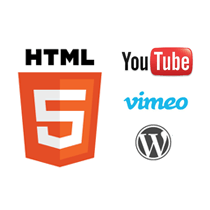
Ricordi quei vecchi tag embed nei video? Sì, quelli saranno obsoleti molto presto mentre il web si sposta su HTML5. Quasi tutti i principali siti di video stanno passando dall'utilizzo di incorporamenti video Flash verso l'utilizzo di HTML5 e ti consigliamo di pensare di fare lo stesso per il tuo blog WordPress. Utilizzando il tag iFrame per i tuoi video, ti assicuri che i tuoi video vengano visualizzati per le persone sul computer, iPhone, iPad o qualsiasi altro dispositivo che potrebbe venire nel prossimo futuro. Il traffico proveniente dai dispositivi mobili sta aumentando a un ritmo rapido, e questo è qualcosa per cui dovremmo essere tutti preparati.
Youtube, Vimeo e altri sono già passati a utilizzare la versione iFrame come metodo predefinito per incorporare video sul Web. Tuttavia, per motivi di sicurezza, il tag iFrame scompare in WordPress quando si passa dalla modalità visuale alla modalità HTML o viceversa. Può diventare molto frustrante se non sai perché questo sta accadendo. Puoi persino pubblicare un post solo per scoprire che il tuo video non è mai stato incluso. Si potrebbe pensare che sia un bug o un problema con l'installazione di WordPress, ma non lo è. Ma non preoccuparti, abbiamo un modo per utilizzare iFrame per i video in WordPress senza problemi.
Un modo è quello di rimuovere l'editor visuale in WordPress e non dovrai mai preoccuparti di scomparire iFrame. Tuttavia, così facendo, perderai la possibilità di utilizzare la funzionalità di collegamento interna che è stata aggiunta in WordPress 3.1. Quindi questa non è un'opzione valida.
L'opzione migliore è usare un plugin chiamato Iframe. Questo plugin fornisce un modo semplice per inserire iFrame nei tuoi post. Ecco una guida passo passo per installare un plugin.
Una volta installato e attivato Iframe, riceverai un nuovo shortcode da utilizzare nel tuo post. [iframe:]
Ad esempio, per impostazione predefinita il codice di incorporamento di iFrame di Youtube sarà simile al seguente:
Con il plug-in Iframe, devi semplicemente modificare il codice in:
[iframe width = "480" height = "390" src = "http://www.youtube.com/embed/fUfgmRCPI0E?rel=0" frameborder = "0"]
Ti consigliamo di iniziare a utilizzare iFrame per i tuoi video in questo momento e rendere il tuo sito accessibile ai lettori mobili.


